Windows 10では、マイクロソフト社によるInternet Explorer 11のサポートが終了し無効化されたため、Internet Explorer 11を使用できません。
詳しくは、次のQ&Aをご覧ください。 Internet Explorer 11のサポート終了について教えてください。
Internet Explorer 11のサポート終了について教えてください。
Q&Aナンバー【1111-2591】更新日:2023年2月18日
このページをブックマークする(ログイン中のみ利用可)
[Internet Explorer] ホームページを見ていると自動的にMicrosoft Edgeに切り替わります。
| 対象機種 | すべて |
|---|---|
| 対象OS |
|
 質問
質問
Internet Explorerでホームページを見ていると、自動的にMicrosoft Edgeに切り替わります。
また、次のメッセージが表示されます。
・「アクセスしようとした Web サイトは、Internet Explorer では動作しません」
・「現在 Microsoft Edge でブラウズしています」
・「この Web サイトは Internet Explorer では動作しません」
また、次のメッセージが表示されます。
・「アクセスしようとした Web サイトは、Internet Explorer では動作しません」
・「現在 Microsoft Edge でブラウズしています」
・「この Web サイトは Internet Explorer では動作しません」
 回答
回答
Windows 8.1をお使いの場合、Internet Explorerに対応していないホームページを表示すると、Microsoft Edgeの機能によって、自動的にMicrosoft Edgeが起動することがあります。
Microsoft Edgeを起動したくない場合は、Microsoft Edgeの互換性の設定を変更します。
重要
Windows 8.1以前で、設定を変更する手順は、次のとおりです。
アドバイス
Microsoft Edgeが自動的に起動するホームページは、Internet Explorerに対応していない可能性があります。
このため、Internet Explorerでは正しく表示されなかったり、動作しなかったりする可能性があります。

操作手順の画像は、Microsoft Edgeアプリのバージョン 96.0.1054.62 のものです。
お使いのバージョンによっては、表示される画面が異なります。
- Microsoft Edgeを起動します。
- 「…」(設定など)→「設定」の順にクリックします。
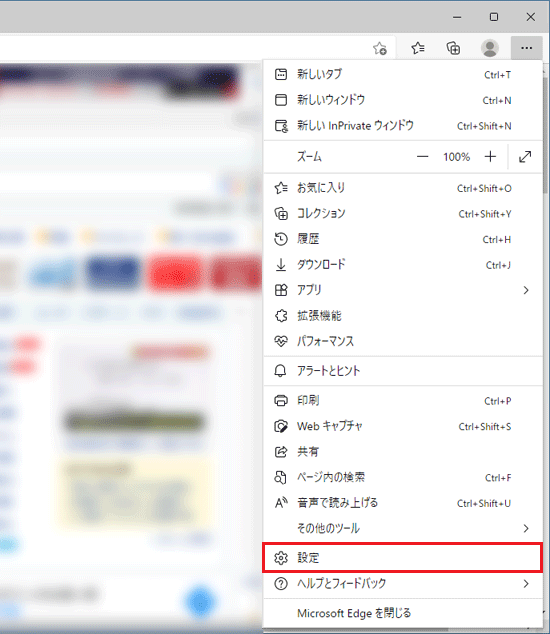
- 「設定」が表示されます。
「既定のブラウザー」をクリックします。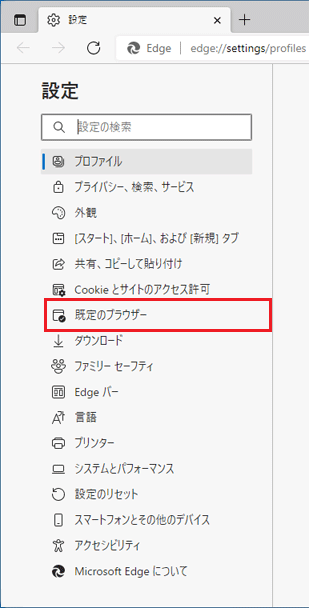 アドバイス
アドバイス「既定のブラウザー」が表示されていない場合は、「設定」の左にある「
 」(menu)→「既定のブラウザー」の順にクリックします。
」(menu)→「既定のブラウザー」の順にクリックします。 - 「Internet Explorer に Microsoft Edge でサイトを開かせる」の「
 」をクリックします。
」をクリックします。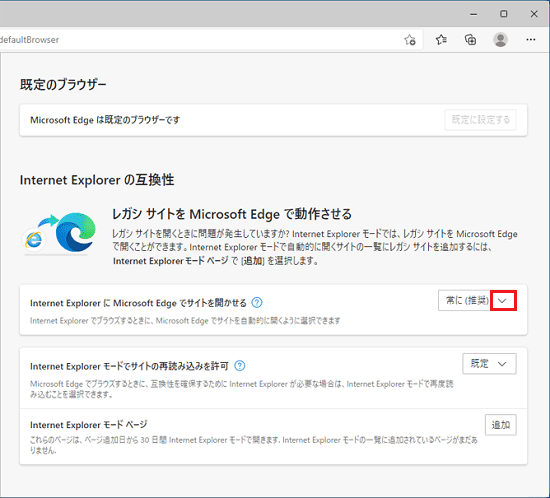
- 「なし」をクリックします。
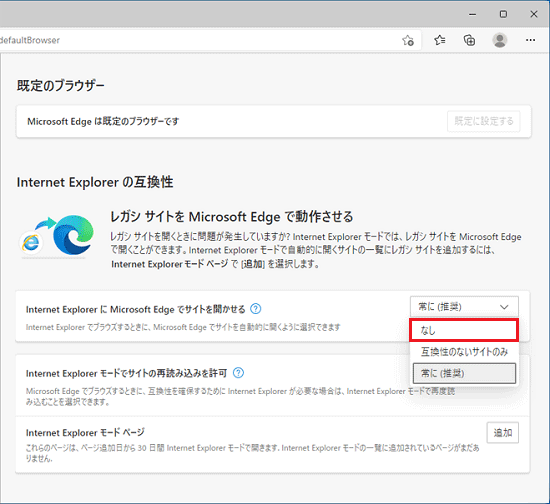 アドバイス
アドバイス- 「互換性のないサイトのみ」を選択すると、Internet ExplorerでInternet Explorerに対応していないホームページを表示したときにのみ、Microsoft Edgeが自動的に起動するようにします。
- 「常に」を選択すると、Internet Explorerを起動しても、Microsoft Edgeが起動し、Internet Explorerを起動できなくなります。
- 「互換性のないサイトのみ」を選択すると、Internet ExplorerでInternet Explorerに対応していないホームページを表示したときにのみ、Microsoft Edgeが自動的に起動するようにします。
- 「Internet Explorer に戻って以前のサイトを開きますか?」と表示されます。
「はい、間違いありません」ボタンをクリックします。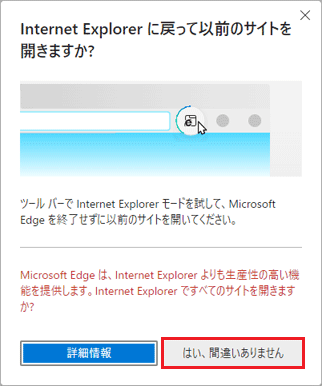
- 「Internet Explorer に Microsoft Edge でサイトを開かせる」が「なし」になっていることを確認します。
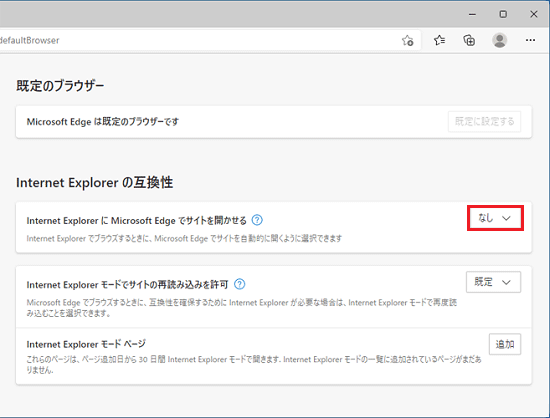
- 「×」ボタンをクリックし、Microsoft Edgeを終了します。



